我們先看一下效果圖,有個整體的印象

好了,為了便於理解,這裡就按照動畫所見內容依次展開來說
準備
這裡決定採用canvas(
準備這裡決定採用canvas(紙)和畫布paint(畫筆)實作了這個簡單動畫控制。
由圖片可以看到有兩條交叉的十字線、幾個圓圈和一些白點,那麼首先定義一下所需的畫筆,畫布及一些數據
setBackgroundColor(Color.TRANSPARENT); //宽度=5,抗锯齿,描边效果的白色画笔 mPaintLine = new Paint(); mPaintLine.setStrokeWidth(5); mPaintLine.setAntiAlias(true); mPaintLine.setStyle(Style.STROKE); mPaintLine.setColor(Color.WHITE); //宽度=5,抗锯齿,描边效果的浅绿色画笔 mPaintCircle = new Paint(); mPaintCircle.setStrokeWidth(5); mPaintCircle.setAntiAlias(true); mPaintCircle.setStyle(Style.FILL); mPaintCircle.setColor(0x99000000); //暗绿色的画笔 mPaintSector = new Paint(); mPaintSector.setColor(0x9D00ff00); mPaintSector.setAntiAlias(true); //定义一个暗绿色的梯度渲染 mShader = new SweepGradient(viewSize / 2, viewSize / 2, Color.TRANSPARENT, Color.GREEN); mPaintSector.setShader(mShader); //白色实心画笔 mPaintPoint=new Paint(); mPaintPoint.setColor(Color.WHITE); mPaintPoint.setStyle(Style.FILL); //随机生成一些数组点,模拟雷达扫描结果 point_x = UtilTools.Getrandomarray(15, 300); point_y = UtilTools.Getrandomarray(15, 300);
這裡說一下這個SweepGradient
public SweepGradient(float cx, float cy, int[] colors, float[] positions)
public SweepGradient(float cx, float cy, int color0, int color1)其中cx,cy 指定圓心, color1,color0 或colors 指定漸變的顏色,對於使用多於兩種顏色時,還可以透過positions 指定每種顏色的相對位置,positions 設為NULL時表示顏色均勻分佈。
繪製基本圖形
canvas.drawCircle(viewSize / 2, viewSize / 2, 350, mPaintCircle); canvas.drawCircle(viewSize / 2, viewSize / 2, 255, mPaintLine); canvas.drawCircle(viewSize / 2, viewSize / 2, 125, mPaintLine); canvas.drawCircle(viewSize / 2, viewSize / 2, 350, mPaintLine); //绘制两条十字线 canvas.drawLine(viewSize / 2, 0, viewSize / 2, viewSize, mPaintLine); canvas.drawLine(0, viewSize / 2, viewSize, viewSize / 2, mPaintLine);這樣就繪製除了整個UI,接下來加上動畫,就可以實現整體的效果。 動畫實作
這裡實現動畫的時候,用到了Matrix這個東西,也就是矩陣。上學的時候,線性代數老師講各種線性變換時,腦子裡在想,這玩意是乾嘛使得,現在總算是遇上了,現在看起來也是雲裡霧裡。總的來說就是可以使用Matrix實現強大的圖形動畫,包括位移、旋轉、縮放及透明變化等效果,matrix有著一系列的setTranslate,setRotate,setScale等方法。很方便的實作圖形各種變換,主要還是需要理解各種變換。
動畫實作線程
protected class ScanThread extends Thread {
private RadarView view;
public ScanThread(RadarView view) {
// TODO Auto-generated constructor stub
this.view = view;
}
@Override
public void run() {
// TODO Auto-generated method stub
while (threadRunning) {
if (isstart) {
view.post(new Runnable() {
public void run() {
start = start + 1;
matrix = new Matrix();
//设定旋转角度,制定进行转转操作的圆心
// matrix.postRotate(start, viewSize / 2, viewSize / 2);
// matrix.setRotate(start,viewSize/2,viewSize/2);
matrix.preRotate(direction*start,viewSize/2,viewSize/2);
view.invalidate();
}
});
try {
Thread.sleep(5);
} catch (InterruptedException e) {
// TODO Auto-generated catch block
e.printStackTrace();
}
}
}
}
}首先,這裡在一個獨立線程中不斷的對start做累加,作為旋轉角度。然後將其和matrix關聯。這裡嘗試使用了matrix的三種方法,暫時沒有發現差異。 動畫繪製//根据matrix中设定角度,不断绘制shader,呈现出一种扇形扫描效果 canvas.concat(matrix); canvas.drawCircle(viewSize / 2, viewSize / 2, 350, mPaintSector);最終實現
public class RadarView extends FrameLayout {
private Context mContext;
private int viewSize = 800;
private Paint mPaintLine;
private Paint mPaintCircle;
private Paint mPaintSector;
public boolean isstart = false;
private ScanThread mThread;
private Paint mPaintPoint;
//旋转效果起始角度
private int start = 0;
private int[] point_x;
private int[] point_y;
private Shader mShader;
private Matrix matrix;
public final static int CLOCK_WISE=1;
public final static int ANTI_CLOCK_WISE=-1;
@IntDef({ CLOCK_WISE, ANTI_CLOCK_WISE })
public @interface RADAR_DIRECTION {
}
//默认为顺时针呢
private final static int DEFAULT_DIERCTION=CLOCK_WISE;
//设定雷达扫描方向
private int direction=DEFAULT_DIERCTION;
private boolean threadRunning = true;
public RadarView(Context context, AttributeSet attrs) {
super(context, attrs);
// TODO Auto-generated constructor stub
mContext = context;
initPaint();
}
public RadarView(Context context) {
super(context);
// TODO Auto-generated constructor stub
mContext = context;
initPaint();
}
private void initPaint() {
// TODO Auto-generated method stub
setBackgroundColor(Color.TRANSPARENT);
//宽度=5,抗锯齿,描边效果的白色画笔
mPaintLine = new Paint();
mPaintLine.setStrokeWidth(5);
mPaintLine.setAntiAlias(true);
mPaintLine.setStyle(Style.STROKE);
mPaintLine.setColor(Color.WHITE);
//宽度=5,抗锯齿,描边效果的浅绿色画笔
mPaintCircle = new Paint();
mPaintCircle.setStrokeWidth(5);
mPaintCircle.setAntiAlias(true);
mPaintCircle.setStyle(Style.FILL);
mPaintCircle.setColor(0x99000000);
//暗绿色的画笔
mPaintSector = new Paint();
mPaintSector.setColor(0x9D00ff00);
mPaintSector.setAntiAlias(true);
mShader = new SweepGradient(viewSize / 2, viewSize / 2, Color.TRANSPARENT, Color.GREEN);
mPaintSector.setShader(mShader);
//白色实心画笔
mPaintPoint=new Paint();
mPaintPoint.setColor(Color.WHITE);
mPaintPoint.setStyle(Style.FILL);
//随机生成的点,模拟雷达扫描结果
point_x = UtilTools.Getrandomarray(15, 300);
point_y = UtilTools.Getrandomarray(15, 300);
}
public void setViewSize(int size) {
this.viewSize = size;
setMeasuredDimension(viewSize, viewSize);
}
@Override
protected void onMeasure(int widthMeasureSpec, int heightMeasureSpec) {
// TODO Auto-generated method stub
setMeasuredDimension(viewSize, viewSize);
}
public void start() {
mThread = new ScanThread(this);
mThread.setName("radar");
mThread.start();
threadRunning = true;
isstart = true;
}
public void stop() {
if (isstart) {
threadRunning = false;
isstart = false;
}
}
@Override
protected void onDraw(Canvas canvas) {
// TODO Auto-generated method stub
canvas.drawCircle(viewSize / 2, viewSize / 2, 350, mPaintCircle);
canvas.drawCircle(viewSize / 2, viewSize / 2, 255, mPaintLine);
canvas.drawCircle(viewSize / 2, viewSize / 2, 125, mPaintLine);
canvas.drawCircle(viewSize / 2, viewSize / 2, 350, mPaintLine);
//绘制两条十字线
canvas.drawLine(viewSize / 2, 0, viewSize / 2, viewSize, mPaintLine);
canvas.drawLine(0, viewSize / 2, viewSize, viewSize / 2, mPaintLine);
//这里在雷达扫描过制定圆周度数后,将随机绘制一些白点,模拟搜索结果
if (start > 100) {
for (int i = 0; i < 2; i++) {
canvas.drawCircle(viewSize / 2 + point_x[i], viewSize / 2 + point_y[i], 10, mPaintPoint);
}
}
if (start > 200) {
for (int i = 2; i < 5; i++) {
canvas.drawCircle(viewSize / 2 + point_x[i], viewSize / 2 + point_y[i], 10, mPaintPoint);
}
}
if (start > 300) {
for (int i = 5; i < 9; i++) {
canvas.drawCircle(viewSize / 2 + point_x[i], viewSize / 2 + point_y[i], 10, mPaintPoint);
}
}
if (start > 500) {
for (int i = 9; i < 11; i++) {
canvas.drawCircle(viewSize / 2 + point_x[i], viewSize / 2 + point_y[i], 10, mPaintPoint);
}
}
if (start > 800) {
for (int i = 11; i < point_x.length; i++) {
canvas.drawCircle(viewSize / 2 + point_x[i], viewSize / 2 + point_y[i], 10, mPaintPoint);
}
}
//根据matrix中设定角度,不断绘制shader,呈现出一种扇形扫描效果
canvas.concat(matrix);
canvas.drawCircle(viewSize / 2, viewSize / 2, 350, mPaintSector);
super.onDraw(canvas);
}
public void setDirection(@RADAR_DIRECTION int direction) {
if (direction != CLOCK_WISE && direction != ANTI_CLOCK_WISE) {
throw new IllegalArgumentException("Use @RADAR_DIRECTION constants only!");
}
this.direction = direction;
}
protected class ScanThread extends Thread {
private RadarView view;
public ScanThread(RadarView view) {
// TODO Auto-generated constructor stub
this.view = view;
}
@Override
public void run() {
// TODO Auto-generated method stub
while (threadRunning) {
if (isstart) {
view.post(new Runnable() {
public void run() {
start = start + 1;
matrix = new Matrix();
//设定旋转角度,制定进行转转操作的圆心
// matrix.postRotate(start, viewSize / 2, viewSize / 2);
// matrix.setRotate(start,viewSize/2,viewSize/2);
matrix.preRotate(direction*start,viewSize/2,viewSize/2);
view.invalidate();
}
});
try {
Thread.sleep(5);
} catch (InterruptedException e) {
// TODO Auto-generated catch block
e.printStackTrace();
}
}
}
}
}
}就說明好了,最終整體的代碼如下:@Override
protected void onCreate(Bundle savedInstanceState) {
super.onCreate(savedInstanceState);
setContentView(R.layout.activity_main);
RadarView radarView = (RadarView) findViewById(R.id.radar);
//设置雷达扫描方向
radarView.setDirection(RadarView.ANTI_CLOCK_WISE);
radarView.start();
}就說明程式碼裡已經註解的很清楚。這個RadarView的使用也很簡單,需要停止時,呼叫其stop方法即可。
rrreee這裡雷達ViewSize設定為800,所以在佈局文件中設定大小時將不起作用,正常使用時,需根據實際需求調整viewsize大小和幾個Circle的半徑,從而達到更有好的UI展示效果。
🎜總結🎜🎜以上就是Android中雷達掃描效果實現的全部內容,希望這篇文章對大家Android開發有所幫助。 🎜🎜更多Android動畫之雷達掃描效果相關文章請關注PHP中文網! 🎜 JVM如何促進Java的'寫作一次,在任何地方運行”(WORA)功能?May 02, 2025 am 12:25 AM
JVM如何促進Java的'寫作一次,在任何地方運行”(WORA)功能?May 02, 2025 am 12:25 AMJVM通過字節碼解釋、平台無關的API和動態類加載實現Java的WORA特性:1.字節碼被解釋為機器碼,確保跨平台運行;2.標準API抽像操作系統差異;3.類在運行時動態加載,保證一致性。
 Java的較新版本如何解決平台特定問題?May 02, 2025 am 12:18 AM
Java的較新版本如何解決平台特定問題?May 02, 2025 am 12:18 AMJava的最新版本通過JVM優化、標準庫改進和第三方庫支持有效解決平台特定問題。 1)JVM優化,如Java11的ZGC提升了垃圾回收性能。 2)標準庫改進,如Java9的模塊系統減少平台相關問題。 3)第三方庫提供平台優化版本,如OpenCV。
 說明JVM執行的字節碼驗證的過程。May 02, 2025 am 12:18 AM
說明JVM執行的字節碼驗證的過程。May 02, 2025 am 12:18 AMJVM的字節碼驗證過程包括四個關鍵步驟:1)檢查類文件格式是否符合規範,2)驗證字節碼指令的有效性和正確性,3)進行數據流分析確保類型安全,4)平衡驗證的徹底性與性能。通過這些步驟,JVM確保只有安全、正確的字節碼被執行,從而保護程序的完整性和安全性。
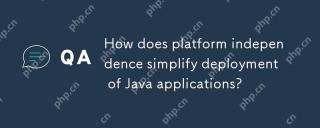 平台獨立性如何簡化Java應用程序的部署?May 02, 2025 am 12:15 AM
平台獨立性如何簡化Java應用程序的部署?May 02, 2025 am 12:15 AMJava'splatFormIndepentEncealLowsApplicationStorunonAnyOperatingsystemwithajvm.1)singleCodeBase:writeandeandcompileonceforallplatforms.2)easileupdates:updatebybytecodeforsimultanane deployment.3)testOnOneOnePlatForforurouniverSalpeforuluniverSalpehavior formafforulululyiversalivernave.444.44.444
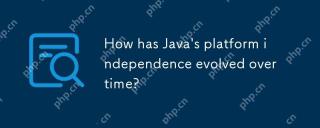 Java的平台獨立性如何隨著時間的流逝而發展?May 02, 2025 am 12:12 AM
Java的平台獨立性如何隨著時間的流逝而發展?May 02, 2025 am 12:12 AMJava的平台獨立性通過JVM、JIT編譯、標準化、泛型、lambda表達式和ProjectPanama等技術不斷增強。自1990年代以來,Java從基本的JVM演進到高性能的現代JVM,確保了代碼在不同平台的一致性和高效性。
 在Java應用程序中緩解平台特定問題的策略是什麼?May 01, 2025 am 12:20 AM
在Java應用程序中緩解平台特定問題的策略是什麼?May 01, 2025 am 12:20 AMJava如何緩解平台特定的問題? Java通過JVM和標準庫來實現平台無關性。 1)使用字節碼和JVM抽像操作系統差異;2)標準庫提供跨平台API,如Paths類處理文件路徑,Charset類處理字符編碼;3)實際項目中使用配置文件和多平台測試來優化和調試。
 Java的平台獨立性與微服務體系結構之間有什麼關係?May 01, 2025 am 12:16 AM
Java的平台獨立性與微服務體系結構之間有什麼關係?May 01, 2025 am 12:16 AMjava'splatformentenceenhancesenhancesmicroservicesharchitecture byferingDeploymentFlexible,一致性,可伸縮性和便攜性。 1)DeploymentFlexibilityAllowsibilityAllowsOllowsOllowSorlowsOllowsOllowsOllowSeStorunonAnyPlatformwithajvM.2)penterencyCrossServAccAcrossServAcrossServiCessImplifififiesDeevelopmentandeDe
 GRAALVM與Java的平台獨立目標有何關係?May 01, 2025 am 12:14 AM
GRAALVM與Java的平台獨立目標有何關係?May 01, 2025 am 12:14 AMGraalVM通過三種方式增強了Java的平台獨立性:1.跨語言互操作,允許Java與其他語言無縫互操作;2.獨立的運行時環境,通過GraalVMNativeImage將Java程序編譯成本地可執行文件;3.性能優化,Graal編譯器生成高效的機器碼,提升Java程序的性能和一致性。


熱AI工具

Undresser.AI Undress
人工智慧驅動的應用程序,用於創建逼真的裸體照片

AI Clothes Remover
用於從照片中去除衣服的線上人工智慧工具。

Undress AI Tool
免費脫衣圖片

Clothoff.io
AI脫衣器

Video Face Swap
使用我們完全免費的人工智慧換臉工具,輕鬆在任何影片中換臉!

熱門文章

熱工具

SecLists
SecLists是最終安全測試人員的伙伴。它是一個包含各種類型清單的集合,這些清單在安全評估過程中經常使用,而且都在一個地方。 SecLists透過方便地提供安全測試人員可能需要的所有列表,幫助提高安全測試的效率和生產力。清單類型包括使用者名稱、密碼、URL、模糊測試有效載荷、敏感資料模式、Web shell等等。測試人員只需將此儲存庫拉到新的測試機上,他就可以存取所需的每種類型的清單。

記事本++7.3.1
好用且免費的程式碼編輯器

DVWA
Damn Vulnerable Web App (DVWA) 是一個PHP/MySQL的Web應用程序,非常容易受到攻擊。它的主要目標是成為安全專業人員在合法環境中測試自己的技能和工具的輔助工具,幫助Web開發人員更好地理解保護網路應用程式的過程,並幫助教師/學生在課堂環境中教授/學習Web應用程式安全性。 DVWA的目標是透過簡單直接的介面練習一些最常見的Web漏洞,難度各不相同。請注意,該軟體中

Dreamweaver CS6
視覺化網頁開發工具

MinGW - Minimalist GNU for Windows
這個專案正在遷移到osdn.net/projects/mingw的過程中,你可以繼續在那裡關注我們。 MinGW:GNU編譯器集合(GCC)的本機Windows移植版本,可自由分發的導入函式庫和用於建置本機Windows應用程式的頭檔;包括對MSVC執行時間的擴展,以支援C99功能。 MinGW的所有軟體都可以在64位元Windows平台上運作。





